4 Oplossingen voor een Beschadigde Windows-update

Ontdek verschillende manieren om een beschadigde Windows-update te repareren als uw apparaat problemen ondervindt na het installeren van een recente update.

De programma's van de Office Suite kunnen soms uw bestanden openen in de beveiligde weergave. Of ze kunnen een foutmelding geven waarin staat dat uw bestanden niet konden worden geopend in de beveiligde weergave .
Maar wat is beveiligde weergave? Wat is er zo speciaal aan? Blijf deze handleiding lezen om het antwoord op deze vragen te leren.
Het primaire doel van Protected View is om uw computer veilig te houden en te voorkomen dat malware uw computer binnensluipt. Hackers gebruiken vaak speciaal vervaardigde bestanden om malware in uw systeem te injecteren.
Wanneer Office detecteert dat het bestand dat u probeert te openen er verdacht uitziet, wordt het automatisch geopend in de beveiligde weergave. Dit betekent dat u het bestand kunt openen en bekijken, maar niet kunt bewerken.
Het bestand is mogelijk beschadigd
De waarschuwing kan soms verschijnen als het bestand beschadigd of beschadigd is. Er is bijvoorbeeld een verwachte fout opgetreden tijdens het downloadproces. Of de schijf waarop u het bestand hebt opgeslagen, is mogelijk kapot.
Als u echter de bron vertrouwt en u het bestand moet bewerken dat deze beveiligingswaarschuwing heeft geactiveerd , kunt u bewerken altijd inschakelen. Controleer voordat je dat doet alles nog een keer om er zeker van te zijn dat het bestand er niet verdacht uitziet.
Hoe de beveiligde weergave te verlaten
Als u een gele waarschuwingsbalk hebt ontvangen, klikt u op de berichtenbalk en selecteert u Bewerken inschakelen .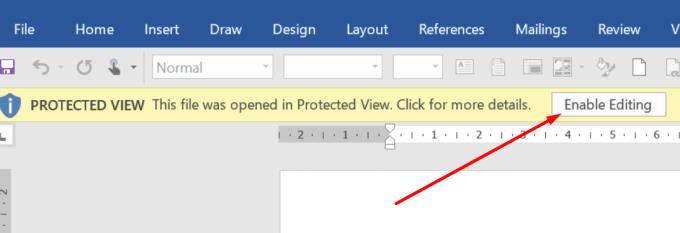
Als de waarschuwing met een rode waarschuwingsbalk kwam, klikt u op Bestand en selecteert u Toch bewerken .
Instellingen voor beveiligde weergave bewerken
Als u merkt dat uw instellingen voor beveiligde weergave te streng zijn en veel te vaak waarschuwingen hebben geactiveerd, kunt u de instellingen wijzigen.
Klik op Bestand en selecteer Opties .
Dan bevindt zich het Trust Center .
Klik op Instellingen vertrouwenscentrum .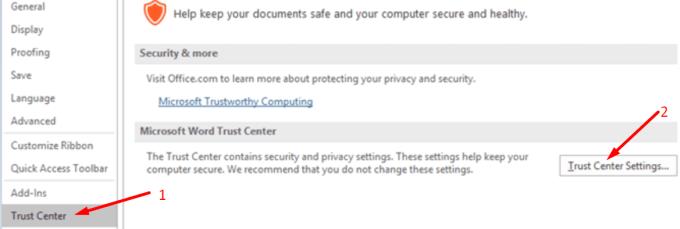
Selecteer Beveiligde weergave en schakel de gewenste opties in.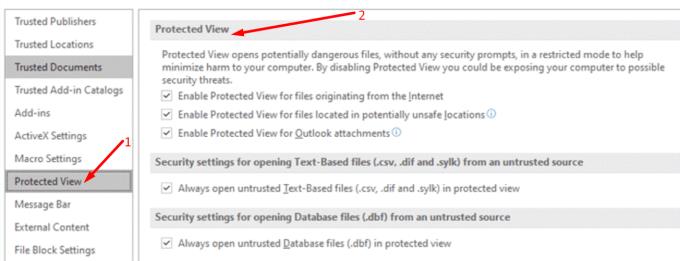
Adobe Acrobat Reader heeft een functie voor beveiligde weergave die vergelijkbaar is met die van Office. De beveiligingsoptie is alleen beschikbaar voor Windows-gebruikers.
De functie Beveiligde weergave van Adobe voegt een extra beveiligingslaag toe aan uw PDF-bestanden. Kortom, het opent uw PDF-bestanden in een sandbox-omgeving. Dit betekent dat malware uw machine niet kan beïnvloeden.
Houd er rekening mee dat hackers vaak de voorkeur geven aan PDF-bestanden om malware op de computers van gebruikers te sluipen. Helaas is de beveiligde weergave in Acrobat standaard uitgeschakeld.
Om de functie in te schakelen:
Klik op Voorkeuren → Categorieën → Beveiliging (uitgebreid) .
Klik op Verbeterde beveiliging inschakelen .
Beveiligde weergave inschakelen voor alle bestanden .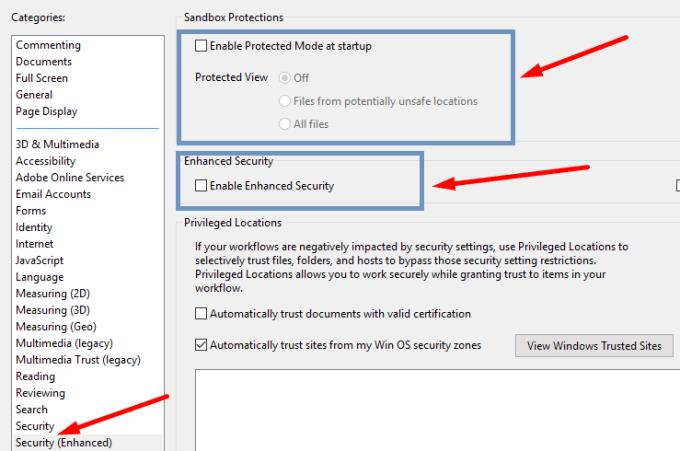
Download geen bestanden van potentieel onveilige locaties. Open geen verdachte e-mails en download geen bestanden die als bijlagen zijn verzonden. Ze kunnen malware bevatten die uw pc kan beschadigen.
Gevolgtrekking
Office-programma's en Adobe openen bestanden in de beveiligde weergave als ze vermoeden dat de betreffende bestanden malware bevatten. Hackers gebruiken vaak door malware geteisterde bestanden om uw pc te infecteren of inloggegevens te stelen.
Verwijder alle bestanden die er verdacht uitzien, vooral als u de afzender niet kent. Voer vervolgens een grondige antivirusscan uit.
Ontdek verschillende manieren om een beschadigde Windows-update te repareren als uw apparaat problemen ondervindt na het installeren van een recente update.
Deze handleiding toont u hoe u de instellingen voor UAC in Microsoft Windows kunt wijzigen.
Hoe de Microsoft Windows Bestandbescherming functie in te schakelen of uit te schakelen met behulp van de Register en andere methoden voor Windows 10 en 11.
Als je je muisinstellingen niet kunt wijzigen op Windows 10, werk dan de muisdrivers bij of installeer ze opnieuw. Of voer de probleemoplosser voor Hardware en Apparaten uit.
Vraagt u zich af waar schermafbeeldingen naartoe gaan op een Windows-pc? Bekijk 5 methoden om schermafbeeldingen te vinden op Windows 11 en 10, inclusief het gebruik van OneDrive en de nieuwste functies van het knipprogramma.
Als Bluetooth niet correct werkt en apparaten geen verbinding kunnen maken, volgen deze stappen voor probleemoplossing om problemen binnen Windows 10 op te lossen.
Wilt u de naam van uw computer moeiteloos in Windows vinden? Hier zijn 6 manieren om de naam van een computer te vinden op Windows 11 of lager.
Hier leest u hoe u Credential Manager op Windows 10 en Windows 11 gebruikt om uw aanmeldingsgegevens voor websites en apps te bekijken, bewerken en beheren.
Om Windows 10-foutcode 0x80004005 op te lossen, start u de probleemoplosser voor Windows Update en voert u de SFC- en DISM-opdrachten uit.
Om Yahoo Mail-fout 0x8019019a in de Windows 10 Mail-app op te lossen, verwijdert u uw Yahoo-account uit de Mail-app en genereert u een nieuw Yahoo-app-wachtwoord.
Om Office-foutcode 0xc0000142 te herstellen, installeert u de nieuwste Office-updates, start u de ClickToRun-service opnieuw en repareert u uw Office-bestanden.
Als OneNote laggy is, werkt u de app bij en opent u een nieuw notitieblok. Wis vervolgens de app-cache en schakel automatische synchronisatie uit.
Als uw computer net is gecrasht met de BSOD-fout van de Registerfilter Driver Exception, gebruik dan deze handleiding om het probleem op te lossen.
Als uw Surface Book-touchscreen niet meer reageert, voert u de Microsoft Surface Diagnostic Toolkit uit en controleert u of de tool het probleem verhelpt.
Als je Surface-pen niet meer werkt, controleer je de instellingen voor de pendruk nogmaals en voer je Microsofts Surface Diagnostic Toolkit uit.
Als u Nieuws en interesses wilt uitschakelen, klikt u met de rechtermuisknop op uw taakbalk, selecteert u de functie en klikt u op de optie Uitschakelen.
Als losgemaakte apps en programma's steeds weer op de taakbalk verschijnen, kunt u het lay-out XML-bestand bewerken en de aangepaste regels verwijderen.
Om slepen en neerzetten uit te schakelen, moet u de gevoeligheidsinstellingen voor slepen en neerzetten wijzigen met behulp van de Register-editor.
IT-beheerders gebruiken Remote Server Administration Tools (of RSAT) om Windows Server-rollen en -functies te beheren. Hier leest u hoe u RSAT installeert.
Als u niet het risico wilt lopen uw computer vast te zetten na het installeren van de nieuwste versie van Windows 10 OS, kunt u functie-updates uitstellen.
Als u fouten of crashes ondervindt, volg dan de stappen voor een systeemherstel in Windows 11 om uw apparaat terug te zetten naar een eerdere versie.
Als je op zoek bent naar de beste alternatieven voor Microsoft Office, zijn hier 6 uitstekende oplossingen om mee aan de slag te gaan.
Deze tutorial laat zien hoe je een snelkoppeling op je Windows-bureaublad kunt maken die een opdrachtprompt opent naar een specifieke maplocatie.
Wil je niet dat anderen toegang hebben tot je computer terwijl je weg bent? Probeer deze efficiënte manieren om het scherm te vergrendelen in Windows 11.
Ontdek verschillende manieren om een beschadigde Windows-update te repareren als uw apparaat problemen ondervindt na het installeren van een recente update.
Heb je moeite om uit te vinden hoe je een video als schermbeveiliging kunt instellen in Windows 11? We onthullen hoe je dit kunt doen met behulp van gratis software die ideaal is voor meerdere video-bestandsformaten.
Word je geërgerd door de Verteller functie in Windows 11? Leer hoe je de vertellerstem op verschillende eenvoudige manieren kunt uitschakelen.
Het beheren van meerdere e-mailinboxen kan een lastige taak zijn, vooral als je belangrijke e-mails in beide inboxen ontvangt. Dit artikel legt eenvoudige stappen uit om Microsoft Outlook met Gmail te synchroniseren op PC en Apple Mac apparaten.
Hoe de versleutelde bestandssysteemfunctie in Microsoft Windows in te schakelen of uit te schakelen. Ontdek de verschillende methoden voor Windows 11.
Als je toetsenbord dubbel spaties invoert, herstart je computer en maak je toetsenbord schoon. Controleer dan je toetsenbordinstellingen.

























